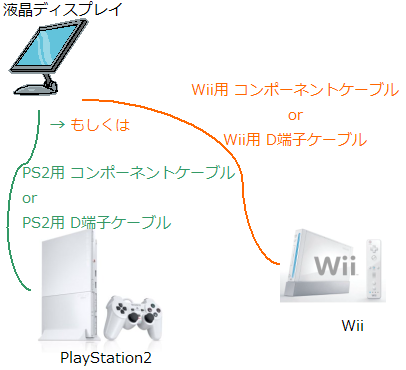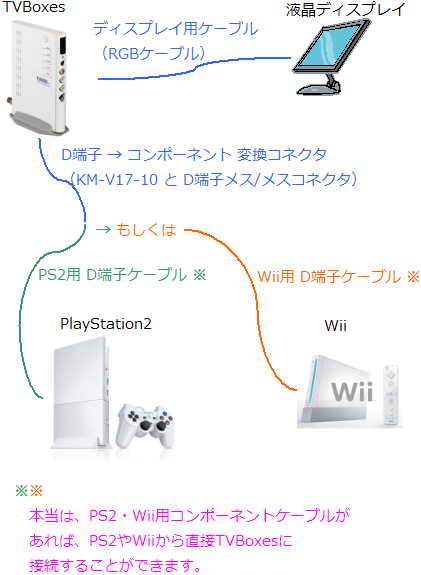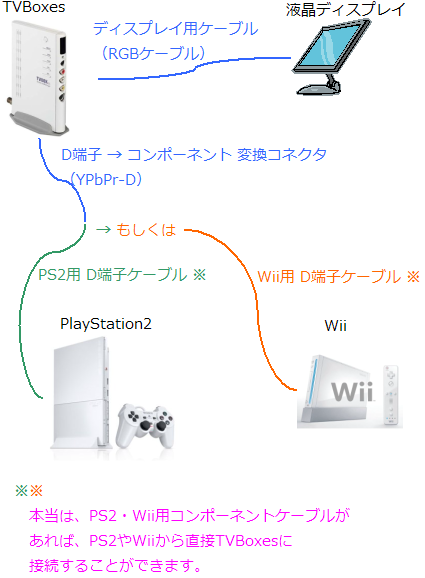■2013年4月22日追記:
このエントリを書いたのが2008年時点のことなので、記事の内容が古いですね。なので、ここらで2013年時点の情報を書いてみようと思います。
◆いちばん手っ取り早い方法(液晶ディスプレイとPS2を直接つなぐ)◆
液晶ディスプレイとPlaystation2を直接つなぐには、ディスプレイがRDT234WX のように480iの解像度に対応している機種であることが必須。
のように480iの解像度に対応している機種であることが必須。
これなら、25000円(2013年4月の価格)の出費で液晶ディスプレイとPlaystation2を直接つないで遊べる。ちなみに、他の機種のディスプレイだと、Playstation2の解像度480iに対応していない可能性がある。詳しくはエントリの内容を参照ください。
◆液晶ディスプレイを買えない人向け(アップスキャンコンバータを買う)◆
液晶ディスプレイの新規購入が難しい場合は、アプコン(アップスキャンコンバータ)を利用してPlaystation2をつなげる。
[液晶ディスプレイ]—-[アプコン]—-[Playstation2] のような感じ。
エントリではTVBoxes(優秀なアプコンでした)が2013年だとアナログTVも終了してて販売していない模様。なので、現在販売中のアップスキャンコンバータであるVABOX2 、SD-VSC1
、SD-VSC1 あたりを代わりに使うと良いと思います。
あたりを代わりに使うと良いと思います。
このブログで過去何回か液晶ディスプレイでPS2を遊ぶための方法がエントリされてありますが、ちょいとここらでまとめてみようと思います。基本的には、TVBoxes を使った方法なのですが。
を使った方法なのですが。
それから、TVBoxesを使うので、液晶ディスプレイにはVGA端子(リンク先wikipedia)がついていることが前提です。(RGBケーブルとかD-Sub15とか呼ばれているものです)
このエントリでは、Playstation2と液晶ディスプレイを接続する以下の4つの方法を紹介します。
■方法1 液晶ディスプレイとPlaystation2を直接接続
■方法2-1 TVBoxesとコンポーネントケーブルを使う
■方法2-2 TVBoxesとD端子ケーブル(をコンポーネントに変換)を使う
■方法2-3 TVBoxesとD端子ケーブル(をコンポーネントに変換)を使う その2
結論から言えば、「方法2-1」が一番オススメなんですけどね。それでは、ちょっと長いエントリですが、どうぞ。
■方法1 液晶ディスプレイとPlaystation2を直接接続
液晶ディスプレイが、コンポーネント(リンクはwikipedia)又はD端子に対応している場合、液晶ディスプレイとPS2を直接接続することができます。
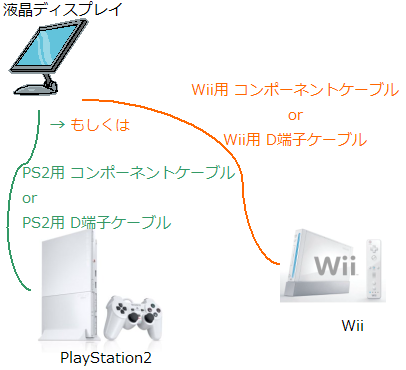
しかし、この方法はオススメできません。(※)
※2013年4月22日追記:2013年現在で入手可能なディスプレイではMDT231WG 、RDT234WX-Z
、RDT234WX-Z 、RDT234WX-3D
、RDT234WX-3D 、RDT234WX
、RDT234WX ならばPlaystation2と液晶ディスプレイを直接つないで問題なく遊べます。
ならばPlaystation2と液晶ディスプレイを直接つないで問題なく遊べます。
多分実際に試してみてガッカリされた方も多いと思うのですが、この方法ではほとんどの場合、まともに写りません。(画像がブレるなどの現象が起こります)
この理由は、現在出回っている大部分の液晶ディスプレイが、480i(リンクはe-words)の映像信号に完全に対応していないことがあるためです(※参照)。なぜなら、コンポーネント(又はD端子)ケーブルを使用したPlaystation2の出力映像信号は480iなのですから。
※2011年9月11日追記:例えば、ディスプレイの仕様に「D5端子対応」という記述があっても、Playstation2を接続すると ちらつき が発生する場合があります。
もしも、Playstation2と液晶ディスプレイをコンポーネント(又はD端子)ケーブルを使用して、まともに写っていれば、それは液晶ディスプレイが480iの映像信号に対応しているからなのでしょう。そんなアナタはかなりラッキーです。
というわけで、液晶ディスプレイとPlaystation2を直接接続すると、まずまともに写りません。なので、後述の方法のように、TVBoxes (いわゆるアップスキャンコンバータ)を使用する必要があるのです。
(いわゆるアップスキャンコンバータ)を使用する必要があるのです。
ちなみに、TVBoxesを使うとどうなるかというと、映像信号が480iから480pに変換されて出力されます。この480pという映像信号は、現状出回っているほとんどの液晶ディスプレイで対応しています。
余談ですが、480iと525iは全く同じものを指しています。呼び方としては480iの方が一般的かもしれません。
■Playstation2を直接つないでも問題ない液晶ディスプレイ
は、あります。要は、液晶ディスプレイが480iの映像信号に対応していればいいわけです。
で、現状(2013年4月22日現在)、480iの映像信号に対応している液晶ディスプレイでオススメなのは
・MDT231WG
・RDT234WX-Z
・RDT234WX-3D
・RDT234WX
でしょうか。これなら、Playstation2とディスプレイをD端子で直接つないで問題なく遊べます。いずれも、フルHD(1920×1080)対応で、HDMI入力×2、DVI-D入力、D-Sub、D端子と入力端子が豊富です。
■疑問 コンポジット端子はどうなの?
コンポジット端子(リンク先wikipweia)がついている液晶ディスプレイがちらほらありますが、コンポジット端子を使って液晶ディスプレイとPS2を接続するとどうなるかというと…
コンポジット端子は画質が悪すぎて見れたものじゃないです。
参考リンク:D端子のススメ(画質比較もしてます)
これは間にTVBoxesを挟む・挟まないに関わらず、コンポジット端子自体の対応する解像度が低いため、画質は悪くなります。なので、TVBoxesを使ってでも、コンポーネント(D端子)で接続しようというのが狙いです。
■方法2-1 TVBoxesとコンポーネントケーブルを使う
こちらのエントリで色々書いているのですが、TVBoxesを使った一番簡単な接続方法がこの方法になります。

上の図のように、
[Playstation2]–(コンポーネントケーブル)–[TVBoxes]–(RGBケーブル)–[液晶ディスプレイ]
という接続になります。
必要なものは以下のとおりです。
・液晶ディスプレイ
・Playstation2
・TVBoxes
・コンポーネントケーブル (※PS3とPS2のどちらでも使えます)
(※PS3とPS2のどちらでも使えます)
これが一番簡単な接続方法ですね。
■方法2-2 TVBoxesとD端子ケーブル(をコンポーネントに変換)を使う
こちらの方法は、Playstation2用のコンポーネントケーブルが入手できなかった場合の接続方法です。具体的には、D端子をコンポーネント端子に変換して、TVBoxesに接続します。
なぜこんな方法をするかというと、1・2年ほど前はPlaystation2用のコンポーネントケーブルの入手が困難だったためです。現在では、Playstation3用(PS2でも使える)のコンポーネントケーブルが出回っているので、特別な理由が無い限りはコンポーネントケーブルを使った方が良いでしょう。
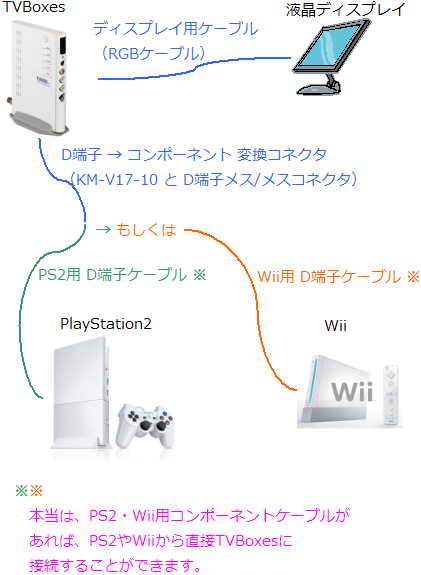
上の図のように、
[Playstation2]–(D端子ケーブル)–[D端子メス/メスコネクタ]–[D端子→コンポーネント変換コネクタ]–[TVBoxes]–(RGBケーブル)–[液晶ディスプレイ]
という接続になります。
必要なものは以下のとおりです。
・液晶ディスプレイ
・Playstation2
・TVBoxes
・D端子ケーブル
・D端子→コンポーネント変換コネクタ(コレ かコレ
かコレ )
)
・D端子のメス/メスコネクタ(コレ かコレ
かコレ )
)
若干ややこしいですね。
■方法2-3 TVBoxesとD端子ケーブル(をコンポーネントに変換)を使う その2
こちらの方法は、コンポーネントケーブルが入手できずにD端子を使用したい人が、玄人志向のYPbPr-Dという製品が入手できた場合の接続方法です。YPbPr-Dの入手方法が難しいので素人にはオススメできません。
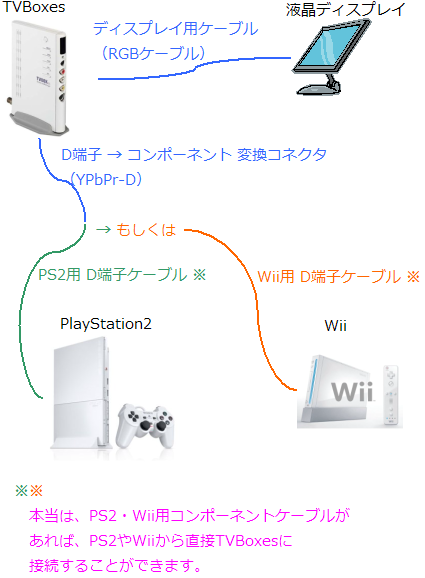
方法2-2で示した構成より若干簡略化されてますね。と言ってもメリットはその程度ですが…。
[Playstation2]–(D端子ケーブル)–[YPbPr-D]–[TVBoxes]–(RGBケーブル)–[液晶ディスプレイ]
という接続になります。
必要なものは以下のとおりです。
・液晶ディスプレイ
・Playstation2
・TVBoxes
・D端子ケーブル
・YPbPr-D
YPbPr-Dの入手が難しいので、参考程度に。。
以上が、Playstation2と液晶ディスプレイを接続する方法となります。これで良い画質でPlaystation2をプレイできますね!
あと、僕はW240D という液晶ディスプレイを使っています。
という液晶ディスプレイを使っています。
コイツの良いところは
・24インチワイドディスプレイ
・解像度がWUXGA(1920×1200)
・端子が豊富(DVI、アナログRGB、HDMI、コンポーネント)
・値段が安い!
というところですね。(これまでのTVBoxesの動作確認も、このディスプレイで行いました。。)
それから、上記の方法2-1~方法2-3で示した接続方法でWii も接続できます。(しかし、Wiiに限っては出力信号が480pのソフトがほとんどなので、方法1のように液晶ディスプレイ-コンポーネントケーブルで直接つないだ方が良さそうです。。)
も接続できます。(しかし、Wiiに限っては出力信号が480pのソフトがほとんどなので、方法1のように液晶ディスプレイ-コンポーネントケーブルで直接つないだ方が良さそうです。。)
もし「わかりにくい!」とか「この場合はどうなの?」とかの意見がありましたら、お気軽にコメントをどうぞ。。
関連エントリ:
最強ゲーム用ディスプレイ(と思う) MDT243WG (サンプル画像もあります)
プレステ2を液晶ディスプレイで遊ぶ(Wiiもできるよ!)
TVBoxesとワイドディスプレイをつないだときの表示のされ方
TVBoxesとコンポーネントケーブルのつなぎかた
TVBoxesとS端子ケーブルのつなぎかた
D端子のススメ(画質比較もしてます)
KTVBOX04(十分使えるよ!)の画質比較とか

※ を準備してください。



]–[S端子ケーブル
※]–[TVBoxes
]–[液晶ディスプレイ]